- Vagrant là gì?
- Cài đặt Vagrant
- Sử dụng Vagrant tạo máy ảo
- vagrant up
- vagrant ssh
- một số lệnh vagrant khác
- Đồng bộ thư mục
- forward cổng
- Chạy script khi tạo máy ảo
- Vagrant với HyperV trên Windows 10
Công cụ vagrant là gì
Vagrant là một công cụ tương tác với các nền tảng ảo hóa như VirtualBox, HyperV, VM ..., nó giúp tạo và quản lý các máy ảo trên các nền tảng đó. Vagrant cung cấp một cấu hình đơn giản tạo và quản lý, tương tác với máy ảo mà không có nhiều sự khác biệt dù bạn đang sử dụng VirtualBox, VM hay HyperV

Cài đặt Vagrant
Vagrant làm việc với một nền tảng ảo hóa nào đó như VirtualBox, HyperV, VM ... nên bạn cũng cần có trên hệ thống của mình, ví dụ cần cài đặt VirtualBox nếu dùng nền tảng này, ở phần này coi như bạn đã đang có VirtualBox hay HyperV trên hệ thống
Cài đặt vagrant trên Windows / macOS
Tải Vagrant đúng bản dành cho Windows (32 hay 64bit) hay macOS tại Tải Vagrant, sau đó chạy bộ cài đặt, có thể cần khởi động lại máy
Trên Windows có thể dùng PowerShell hoặc nếu muốn cài GitBash để có môi trường dòng lệnh tương tác với Vagrant. Sau đó chạy lệnh để kiểm tra vagarant đang có trên hệ thống:
vagrant version
Cài đặt Vagrant trên Ubuntu
sudo apt-get install vagrant
Cũng kiểm tra bằng lệnh:
vagrant version
Sử dụng Vagrant tạo và quản lý máy ảo Linux
Cách sử dụng thông thường là khai báo các máy ảo trong một file cấu hình có tên là Vagrantfile,
quy tắc viết cấu hình ở dưới, nhưng trước tiên cần xác định máy ảo đó chạy hệ điều hành gì ... để file cấu hình khởi
tạo máy ảo, các nguồn để khởi tạo máy ảo được gọi là các Box, bạn cần tìm Box muốn sử dụng tại:
Tìm Box Vagrant
Ví dụ, muốn khởi tạo một máy ảo từ hệ điệu hành CentOS, thì có thể tìm và chọn Box có tên centos/7 nó phù hợp cho cả VirtualBox và HyperV. Muốn một máy ảo Ubuntu có thể chọn Box có tên ubuntu/trusty64 Box này lại chỉ phù hợp với Virtual Bõ. Tương tự như vậy có thể tìm kiếm chọn ra Box phù hợp! Hướng dẫn này giả sử sẽ tạo một máy ảo chạy CentOS/7, dùng nền tảng VirtualBox (trên máy phải cài đặt sẵn VirualBox).
Tạo một thư mục dự án đạt tên là vagrant-exam, từ dòng lệnh (terminal, powershell ...) vào thư mục đó
gõ lệnh sau để nó sinh ra file cấu hình Vagrantfile:
vagrant init
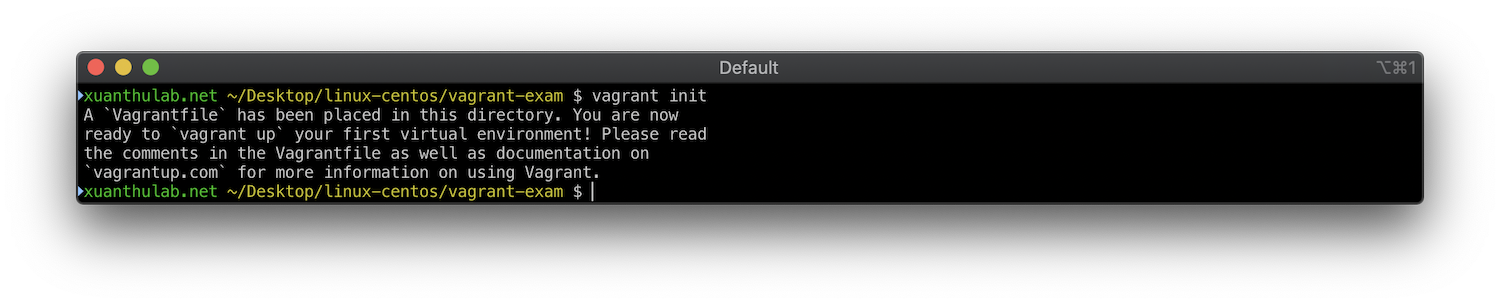
Sau lệnh này, nó sinh ra file Vagrantfile trong đó có chứa nội dung hướng dẫn cấu hình theo mẫu.
Nội dung file đó có dạng:
Trong file trên chứa các hướng dẫn cấu hình, đa số ở trạng thái comment, nếu muốn cấu hình phần nào thì bỏ comment (xóa #) ở phần đó. Ở đây bạn thay nội dung cấu hình thành như sau để tạo máy ảo centos/7 - ý nghĩa có giải thích ở comment sau mỗi cấu hình
Vagrantfile
# -*- mode: ruby -*-
# vi: set ft=ruby :
Vagrant.configure(2) do |config| # Bắt đầu khai báo máy ảo
config.vm.box = 'centos/7' # Sử dụng Box centos/7 tạo máy ảo
config.vm.provider "virtualbox" do |vb| # Máy ảo dùng nền tảng virtualbox, với các cấu hình bổ sung thêm cho provider
vb.name = "may-ao-01" # đặt tên máy ảo tạo ra
vb.cpus = 2 # cấp 2 nhân CPU
vb.memory = "2048" # cấu hình dùng 2GB bộ nhớ
end # hết cấu hình provider
end # hết cấu hình tạo máy ảo
vagrant up
Thi hành tạo máy ảo: gõ với lệnh vagrant up, lệnh này sẽ tạo máy ảo (cập nhật)
được cấu hình trong Vagrantfile, nếu mở VirtualBox Manager sẽ thấy tên và trạng thái máy ảo này.
Ở đây là máy ảo có tên may-ao-01
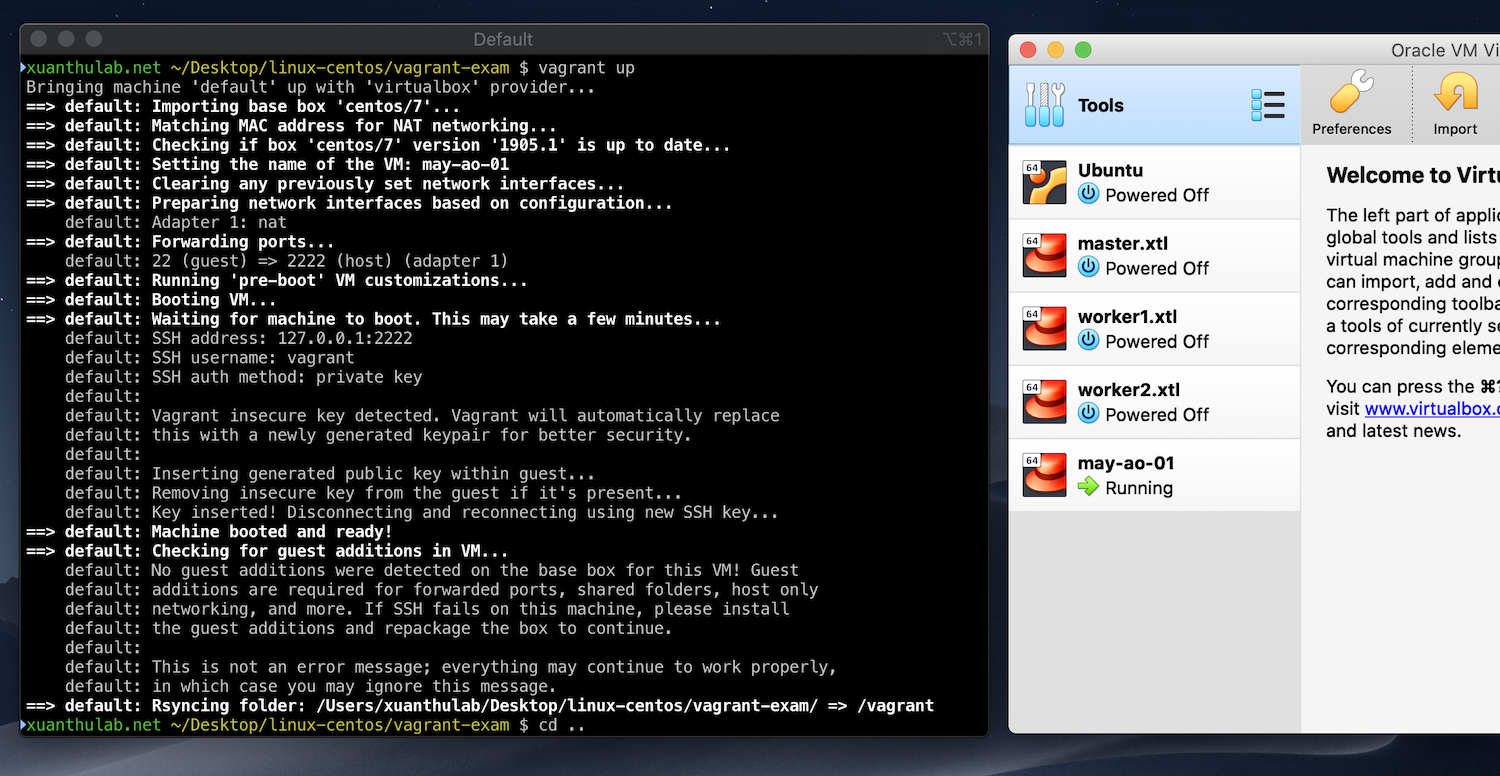
Nhìn vào các thông báo quá trình tạo máy ảo, mặc định nó sẽ chia sẻ thư mục chứa file Vagrantfile
ở máy host vào máy ảo ở đường dẫn /vagrant của máy ảo. Có nghĩa tại máy ảo truy cập vào thư mục
/vagrant/ thì trong đó chính là dữ liệu trong thư mục có file Vagrantfile của máy host
vagrant ssh
Khi máy ảo đang chạy, vẫn đang ở dòng lệnh tại thư mục chứa file Vagrant để kết nối đến máy ảo bằng
giao thức ssh gõ lệnh sau:
vagrant ssh
Bạn sẽ đăng nhập vào máy ảo với tài khoản user có tên là vagrant, từ tài khoản này nếu muốn chuyển
sang root gõ lệnh:
sudo -i

Lệnh vagrant hay dùng
vagrant init |
Sinh file cấu hình máy ảo mới Vagrantfile |
vagrant up |
Thực hiện tạo / hoặc chạy máy ảo với cấu hình từ Vagrantfile |
vagrant ssh |
Kết nối ssh vào máy ảo, tài khoản kết nối là vagrant |
vagrant halt |
Dừng máy ảo (shutdown) |
vagrant reload |
Khởi động lại máy ảo, có đọc lại cấu hình trong Vagrantfile |
vagrant destroy |
Xóa máy ảo |
Đồng bộ thư mục
Mặc định khi chạy máy ảo, nó đã đồng bộ qua lại giữa thư mục chứa file Vagrantfile vào thư mục
/vagrant/ của máy ảo. Nếu muốn cấu hình đồng bộ sử dụng config.vm.synced_folder, ví
dụ cần đồng bộ thư mục máy host hiện tại . vào thư mục /data/mydata/ của máy ảo
config.vm.synced_folder '.', '/data/mydata/'
# -*- mode: ruby -*-
# vi: set ft=ruby :
Vagrant.configure(2) do |config| # Bắt đầu khai báo máy ảo
config.vm.box = 'centos/7' # Sử dụng Box centos/7 tạo máy ảo
config.vm.synced_folder '.', '/data/mydata/' # Chia sẻ thư mục máy host và máy ảo
config.vm.provider "virtualbox" do |vb| # Máy ảo dùng nền tảng virtualbox, với các cấu hình bổ sung thêm cho provider
vb.name = "may-ao-01" # đặt tên máy ảo tạo ra
vb.cpus = 2 # cấp 2 nhân CPU
vb.memory = "2048" # cấu hình dùng 2GB bộ nhớ
end # hết cấu hình provider
end # hết cấu hình tạo máy ảo
Sau khi sửa file cấu hình, nạp lại máy ảo bằng vagrant reload
Nếu có lỗi có thể cần cài đặt Plugin vagrant-vbguest
vagrant plugin install vagrant-vbguest
Forward cổng máy ảo ra host
Nếu muốn chuyển cổng từ máy ảo ra máy host, ví dụ cổng máy ảo là 80 ra cổng máy host 8080
(có nghĩa là từ máy host truy cập cổng 8080 - locahost:8080 - thì có nghĩa là truy cập cổng 80 của máy ảo)
config.vm.network "forwarded_port", guest: 80, host: 8080
Ngoài ra bạn cũng có thể thiết lập cho máy ảo có cấu hình với địa chỉ IP do bạn chỉ định và NAT giúp máy host (các máy khác trong LAN) truy cập đến địa chỉ này của máy ảo mà không cần forward cổng.
config.vm.network "private_network", ip: "192.168.10.155"
Với cấu hình trên, thì địa chỉ máy ảo là 192.168.10.155, bạn có thể truy cập đến các cổng của máy
ảo với địa chỉ IP này, ví dụ http://192.168.10.155 (tức cổng 80)
Provision - chạy lệnh khi tạo máy ảo
Trong quá trình tạo máy ảo, sau khi nạp Box, bạn có thể chạy các lệnh, các script của hệ điều hành, nếu chạy
một script từ file myscript.sh thì cấu hình là:
config.vm.provision "shell", path: "./myscript.sh"
Cũng có thể cấu hình chạy trực tiếp các lệnh, ví dụ:
config.vm.provision "shell", inline: <<-SHELL
# các lệnh cần chạy
SHELL
Ví dụ sau tạo máy ảo CentOS, cài Apache, PHP:
Vagrantfile
# -*- mode: ruby -*-
# vi: set ft=ruby :
Vagrant.configure(2) do |config| # Bắt đầu khai báo máy ảo
config.vm.box = 'centos/7' # Sử dụng Box centos/7 tạo máy ảo
config.vm.network "private_network", ip: "192.168.10.55" # Lập IP cho máy ảo
config.vm.hostname = "master.xtl" # Đặt hostname cho máy ảo
config.vm.synced_folder '.', '/var/www/public/' # Chia sẻ thư mục máy host và máy ảo
config.vm.provider "virtualbox" do |vb| # Máy ảo dùng nền tảng virtualbox, với các cấu hình bổ sung thêm cho provider
vb.name = "may-ao-01" # đặt tên máy ảo tạo ra
vb.cpus = 2 # cấp 2 nhân CPU
vb.memory = "2048" # cấu hình dùng 2GB bộ nhớ
end # hết cấu hình provider
# Chạy các lệnh cài đặt
config.vm.provision "shell", inline: <<-SHELL
# cài đặt Apache, PHP
yum update -y
yum install httpd php -y
systemctl start httpd
systemctl enable httpd
# Tat SELinux cua CentOS
setenforce 0
sed -i --follow-symlinks 's/^SELINUX=enforcing/SELINUX=disabled/' /etc/sysconfig/selinux
# Đổi root password thành 123 và cho phép login SSH qua root
echo "123" | passwd --stdin root
sed -i 's/^PasswordAuthentication no/PasswordAuthentication yes/' /etc/ssh/sshd_config
systemctl reload sshd
# Tạo file cấu hình vhost lưu vào /etc/httpd/conf.d/vhost.conf để Apache nạp
echo '<VirtualHost *:80>
DocumentRoot /var/www/public
AllowEncodedSlashes On
<Directory /var/www/public>
Options +Indexes +FollowSymLinks
DirectoryIndex index.php index.html
Order allow,deny
Allow from all
AllowOverride All
</Directory>
</VirtualHost>' > /etc/httpd/conf.d/vhost.conf
systemctl start httpd
SHELL
end # hết cấu hình tạo máy ảo
Xóa máy ảo cũ, thực hiện vagrant up tạo lại máy ảo. Sau khi tạo máy ảo có thể cần khởi động lại (reload)
để cấu hình như Selinux, Apache có hiệu lực
Tạo file index.php ở thư mục dự án với nội dung:
<?php
echo "Hello World!";
phpinfo();
Giờ truy cập http://192.168.10.55
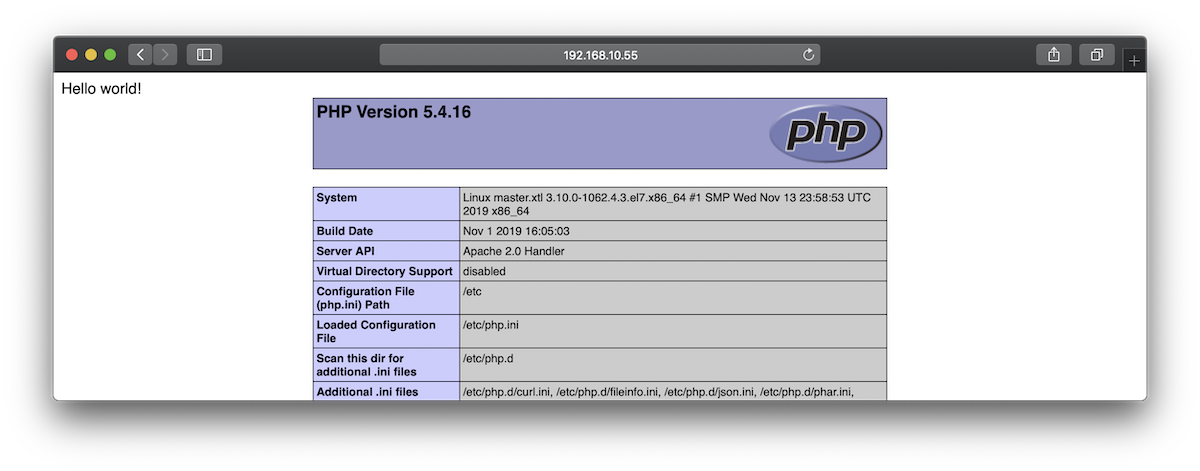
Vagrant với HyperV trên Windows 10
Vagrant với VirtualBox thì khá tương thích trên macOS, Windows, Linux, nhưng khi sử dụng Vagrant tạo các máy ảo HyperV lưu ý một số điểm sau:
Thay Provider thành Hyper-V
config.vm.provider "Hyper-V" do |vb|
Địa chỉ IP và mạng
Từ công cụ HyperV Manager trước tiên cần tạo ra một NetWork kiểu External, ví dụ tạo một mạng đặt tên là Out. Mạng này khi Vagrant hỏi nối vào mạng nào thì sẽ chọn nó, đồng thời địa chỉ IP cấp tự động, không cố định được như VirtualBox
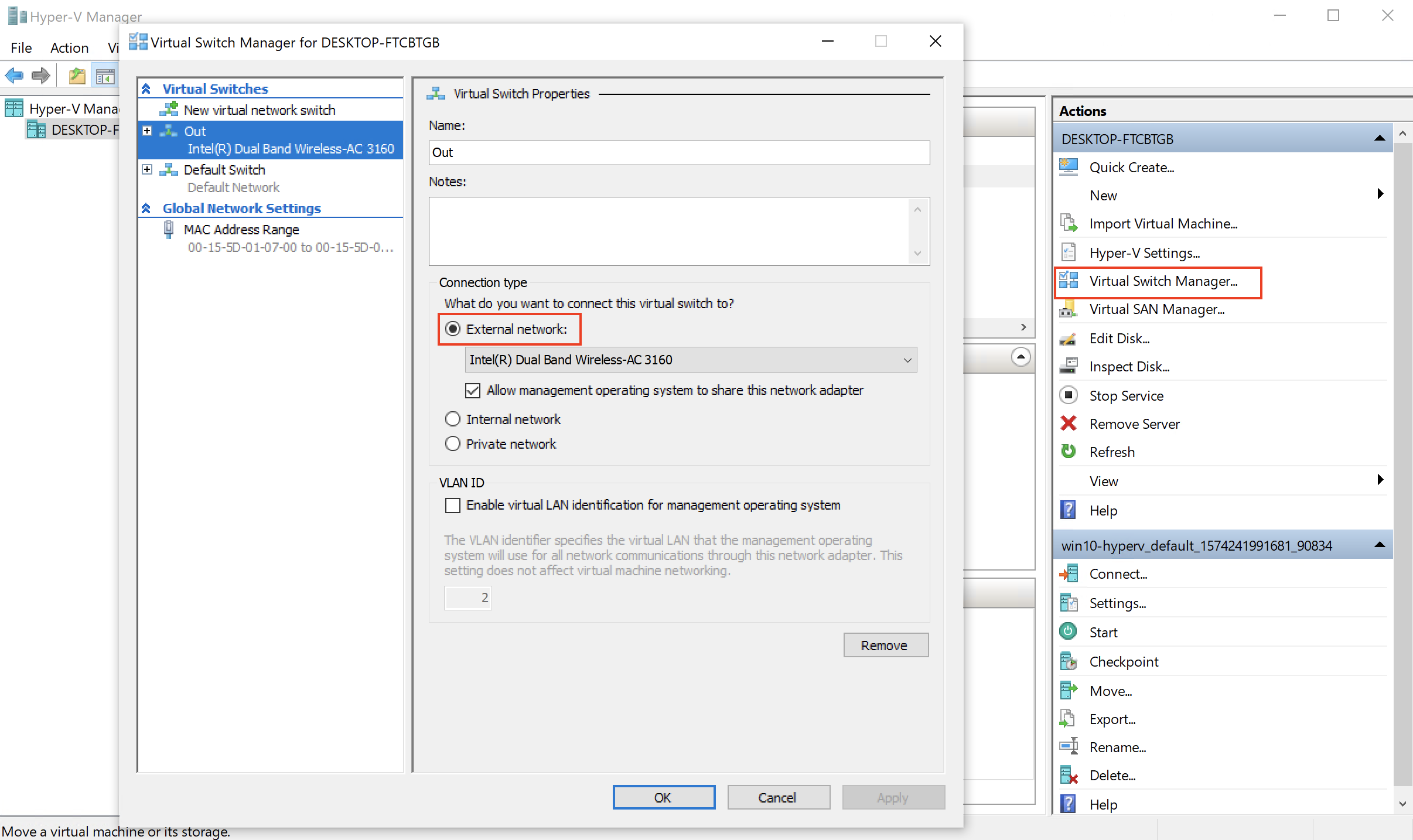
Đồng bộ thư mục
Để chia sẻ đồng bộ thư mục máy host và máy ảo cần kích hoạt giao thức SBM của Windows 10, kích hoạt bằng cách chọn tại Windows Features. Máy ảo truy cập đến file máy HOST qua giao thức SMB, khi kích hoạt chia sẻ cần cung cấp tài khoản Windows
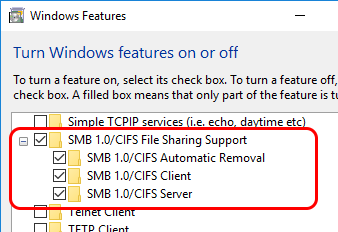
Ví dụ, chỉnh sửa file Vagrantfile trên dùng đối với Windows 10 (Vagrant, HyperV)
# -*- mode: ruby -*-
# vi: set ft=ruby :
Vagrant.configure(2) do |config| # Bắt đầu khai báo máy ảo
config.vm.box = 'centos/7' # Sử dụng Box centos/7 tạo máy ảo
config.vm.hostname = "master.xtl" # Đặt hostname cho máy ảo
config.vm.network "public_network"
config.vm.synced_folder '.', '/var/www/public/' # Chia sẻ thư mục máy host và máy ảo
config.vm.provider "Hyper-V" do |vb| # Máy ảo dùng nền tảng HyperV, với các cấu hình bổ sung thêm cho provider
vb.name = "may-ao-01" # đặt tên máy ảo tạo ra
vb.cpus = 2 # cấp 2 nhân CPU
vb.memory = "2048" # cấu hình dùng 2GB bộ nhớ
vb.maxmemory = "2048"
end # hết cấu hình provider
config.vm.provision "shell", inline: <<-SHELL
# cài đặt Apache, PHP
yum update -y
yum install httpd php -y
systemctl start httpd
systemctl enable httpd
# Tat SELinux cua CentOS
setenforce 0
sed -i --follow-symlinks 's/^SELINUX=enforcing/SELINUX=disabled/' /etc/sysconfig/selinux
# Đổi root password thành 123 và cho phép login SSH qua root
echo "123" | passwd --stdin root
sed -i 's/^PasswordAuthentication no/PasswordAuthentication yes/' /etc/ssh/sshd_config
systemctl reload sshd
# Tạo file cấu hình vhost lưu vào /etc/httpd/conf.d/vhost.conf để Apache nạp
echo '<VirtualHost *:80>
DocumentRoot /var/www/public
AllowEncodedSlashes On
<Directory /var/www/public>
Options +Indexes +FollowSymLinks
DirectoryIndex index.php index.html
Order allow,deny
Allow from all
AllowOverride All
</Directory>
</VirtualHost>' > /etc/httpd/conf.d/vhost.conf
systemctl start httpd
SHELL
end # hết cấu hình tạo máy ảo
Khi tiến hành tạo máy ảo bằng vagrant up có mấy điểm cần lưu ý đánh dấu đỏ sau:
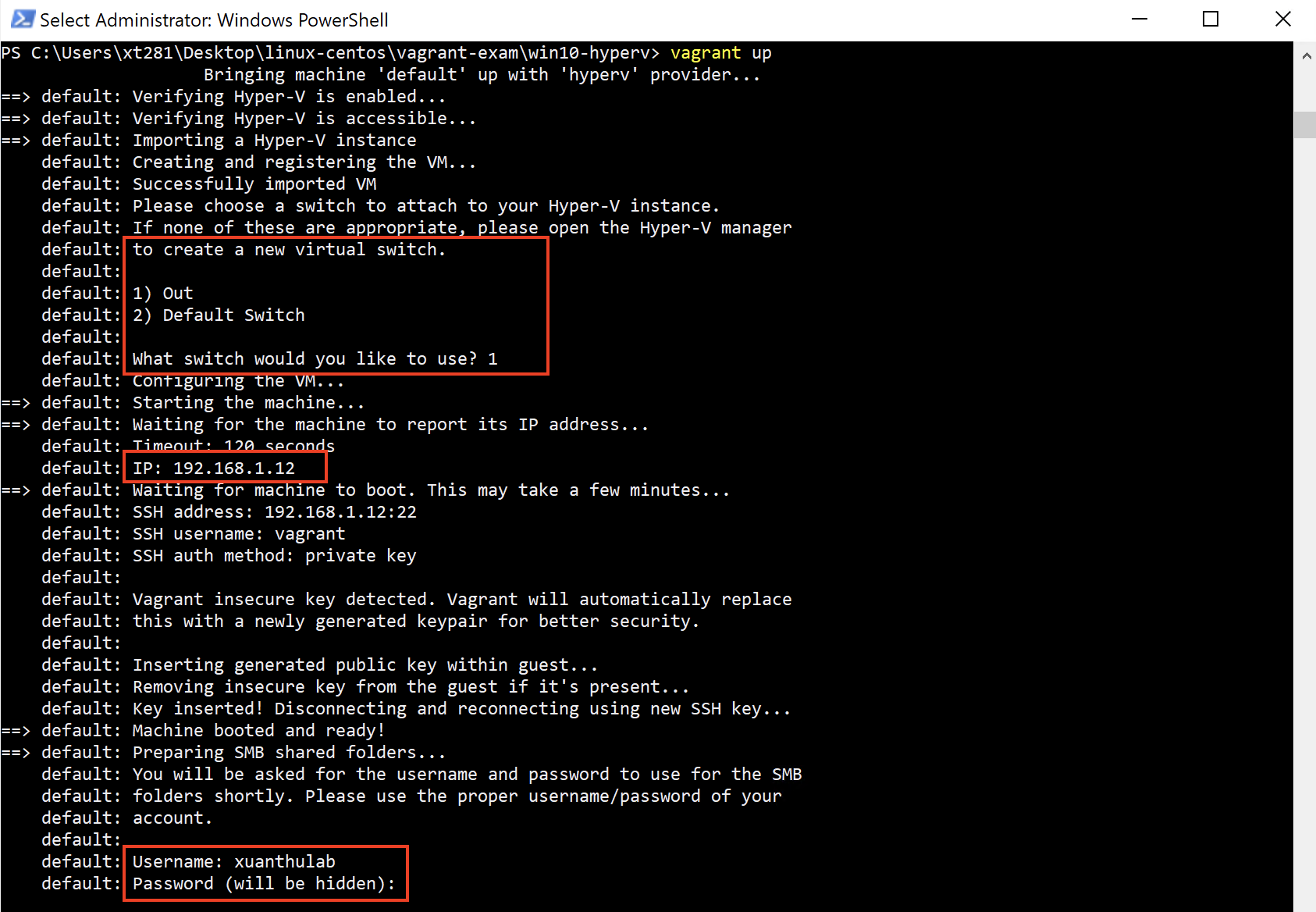
- Cần chỉ ra mạng External cần kết nối
- Địa chỉ IP máy ảo được cấp tự động, nhớ để truy cập
- Cung cấp tài khoản xác thực chia sẻ file giữa HOST và máy ảo qua giao thức SBM
Cuối cùng thì có máy ảo dùng HyperV giống như VirtualBox
Mã Nguồn
Chạy lệnh để sửa:
vagrant plugin uninstall vagrant-vbguest vagrant plugin install vagrant-vbguest --plugin-version 0.21

